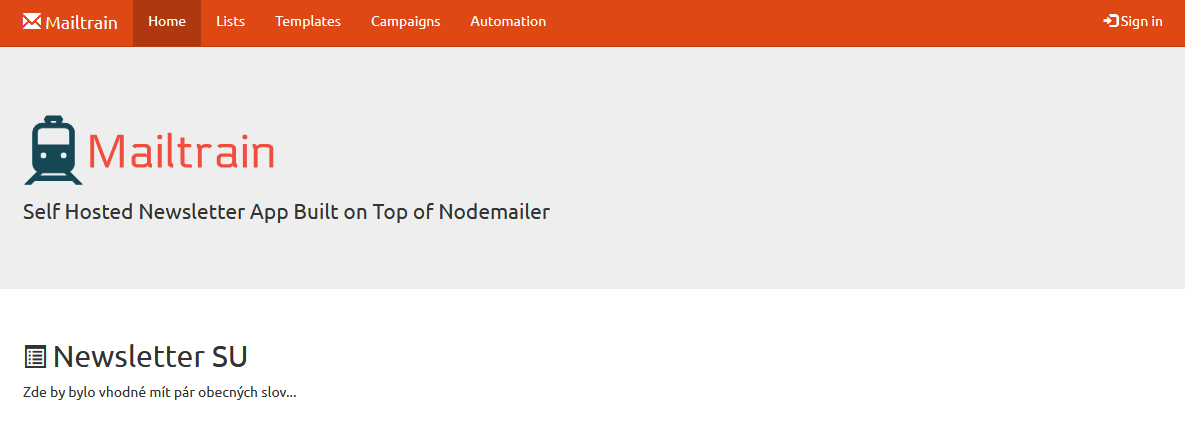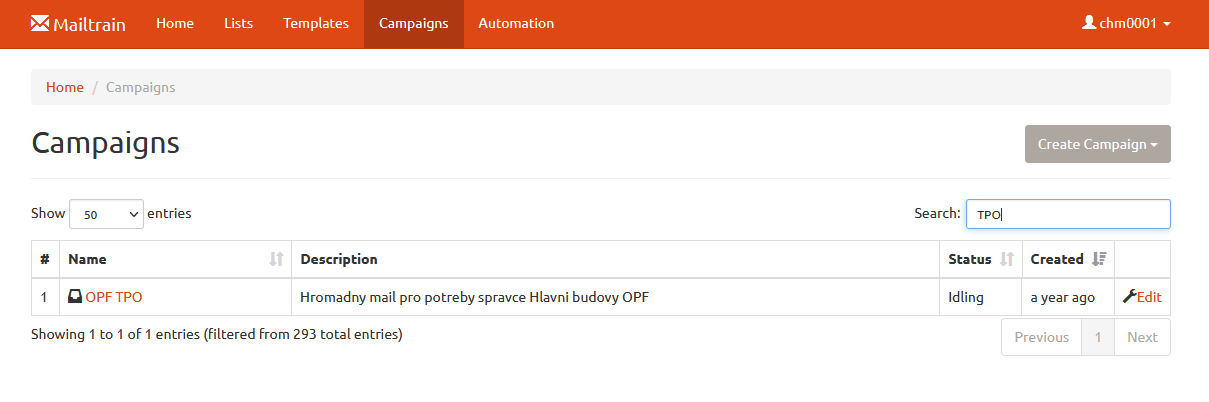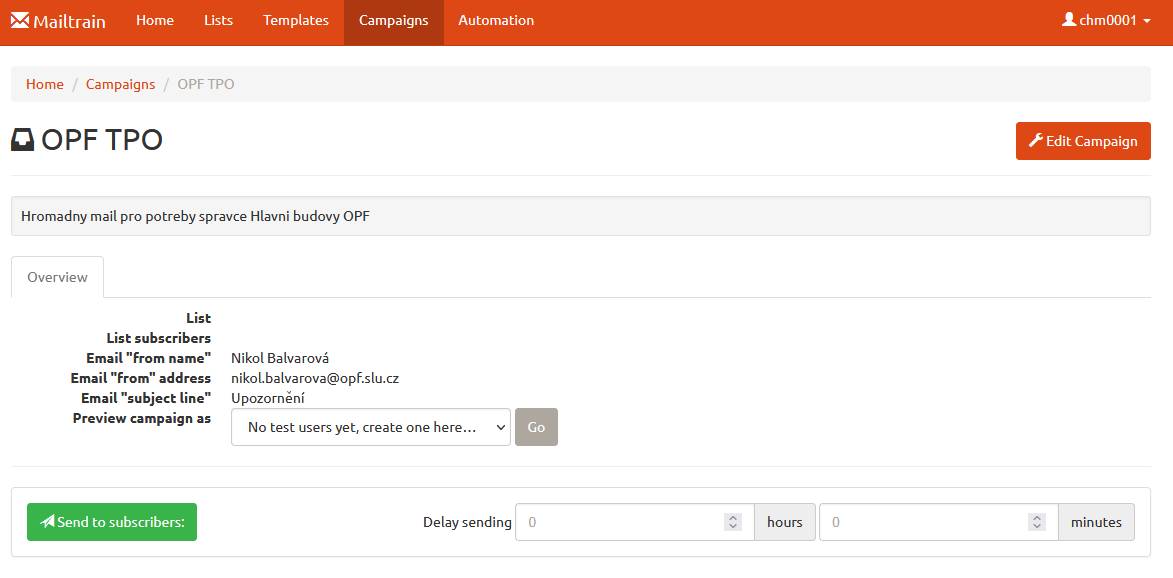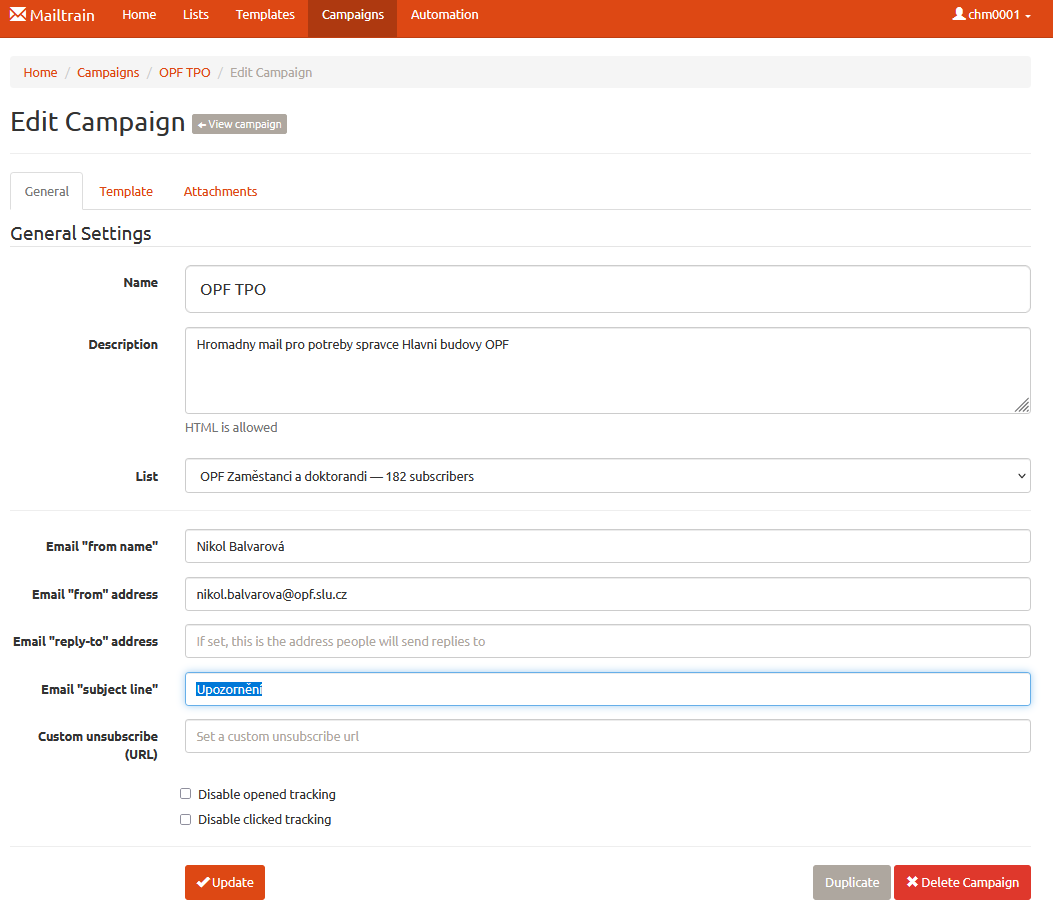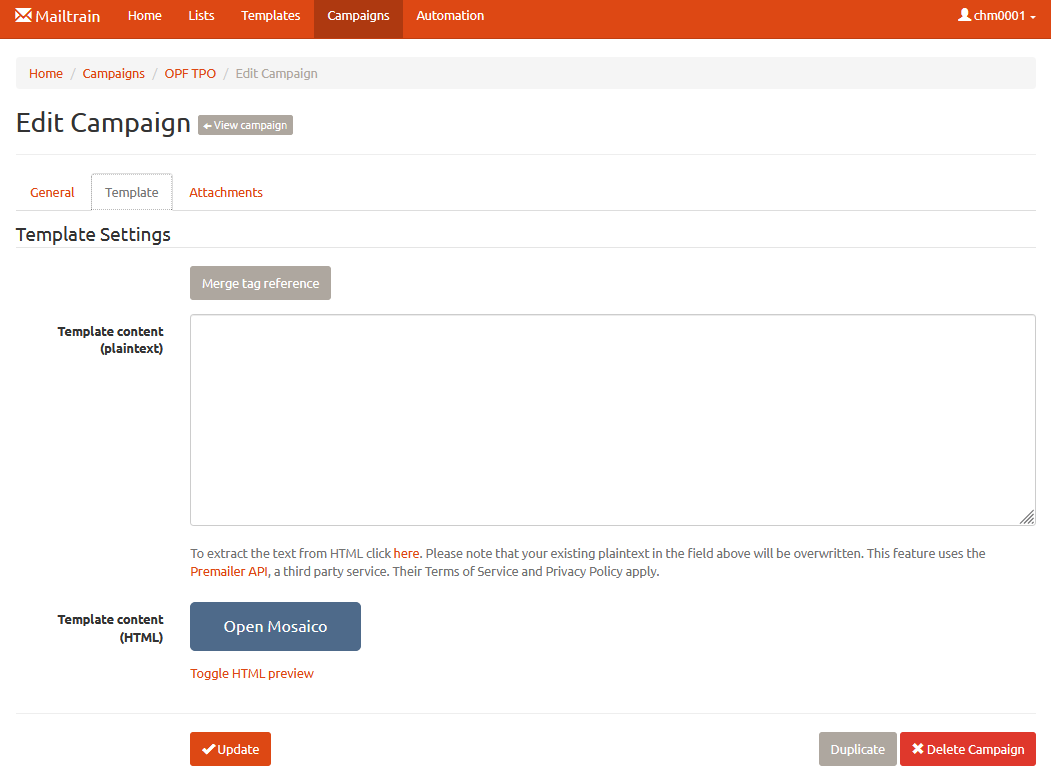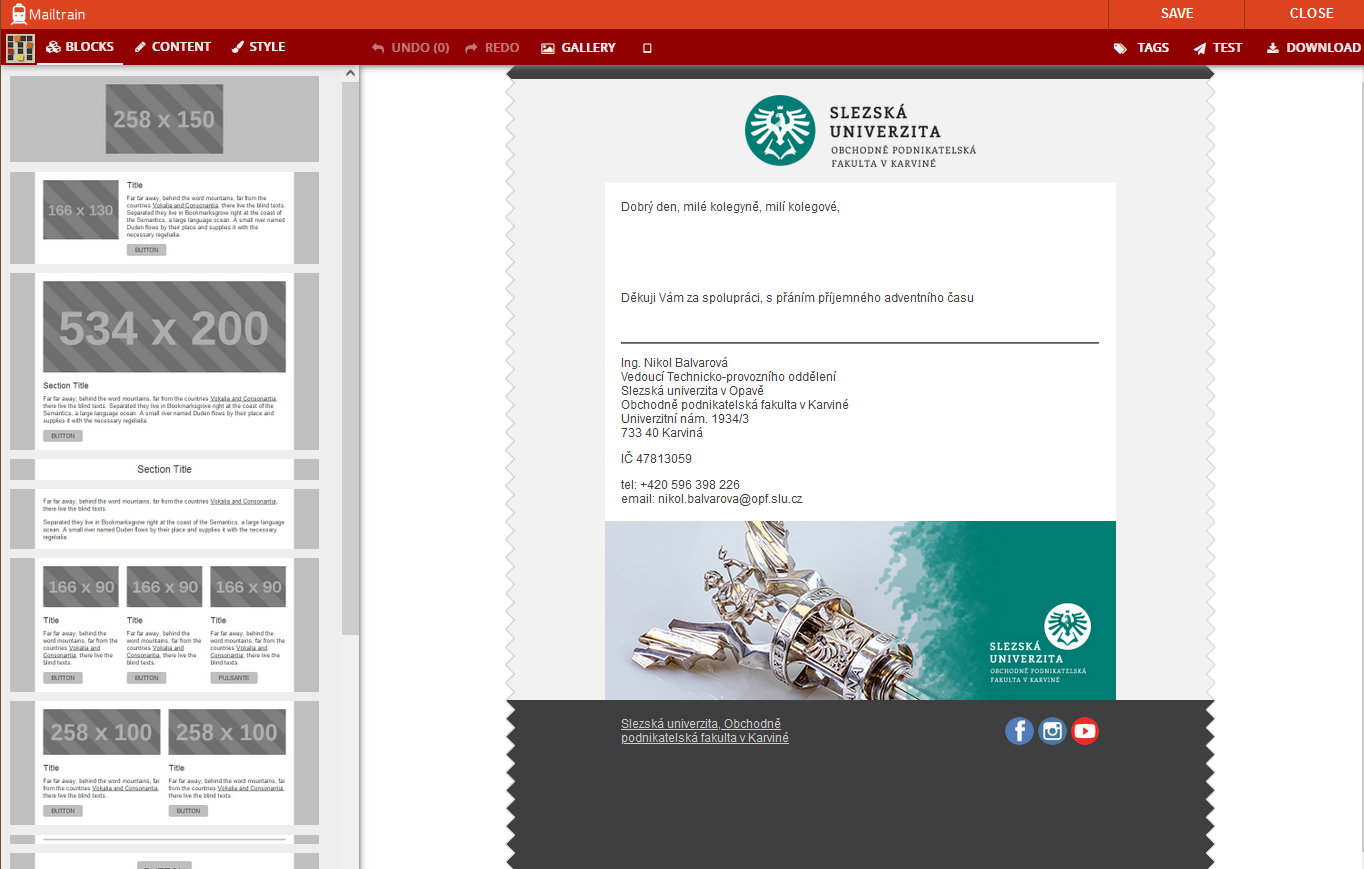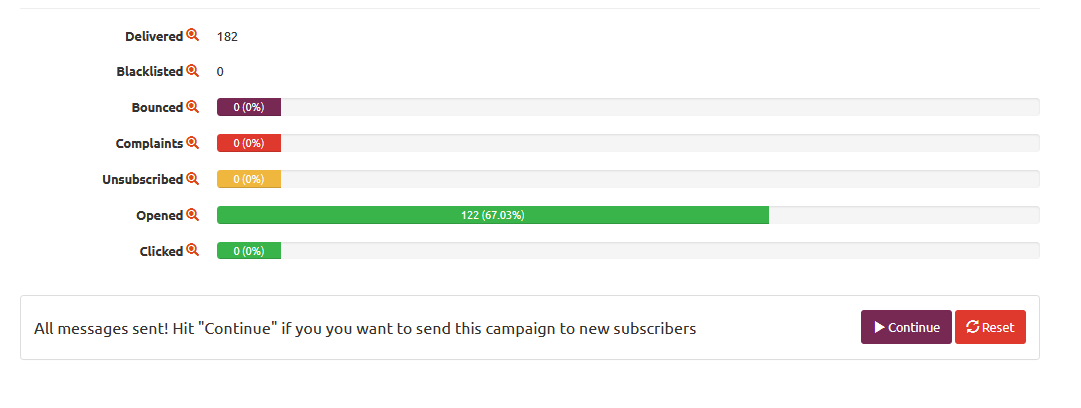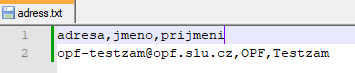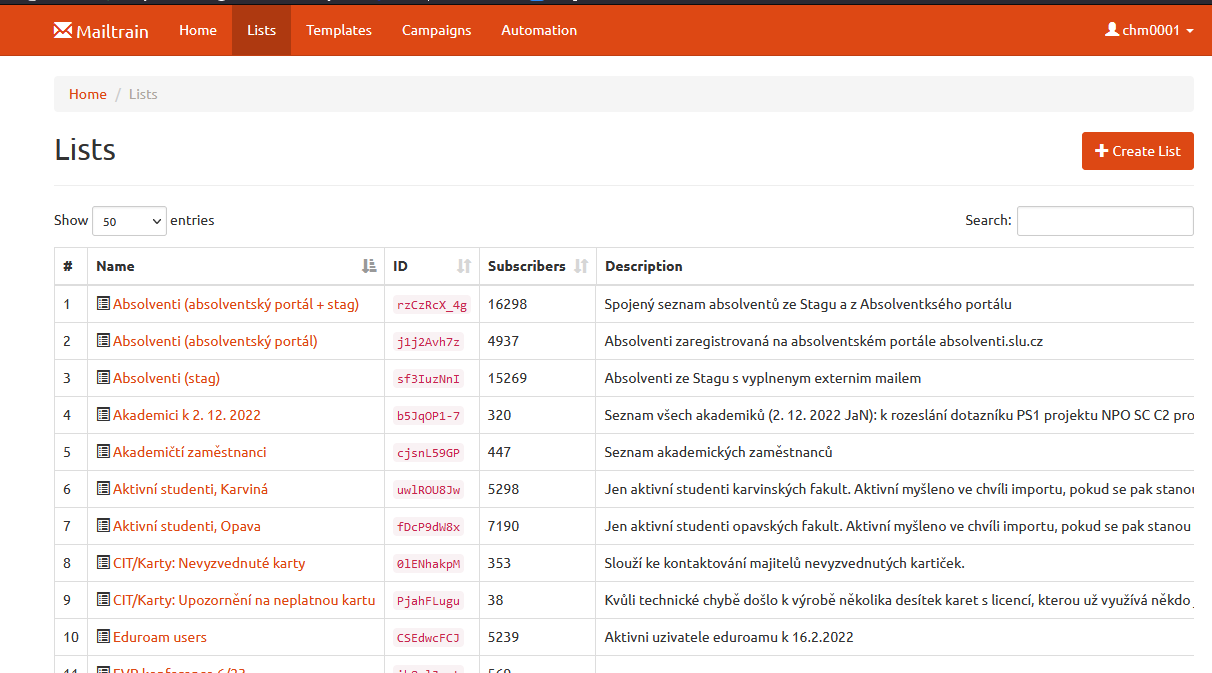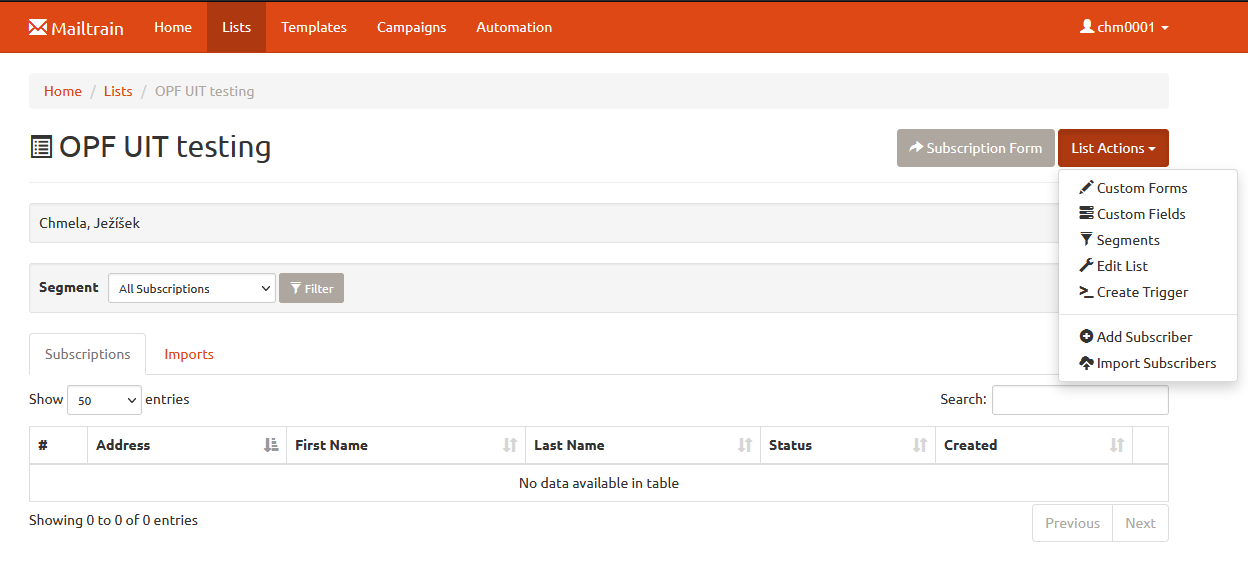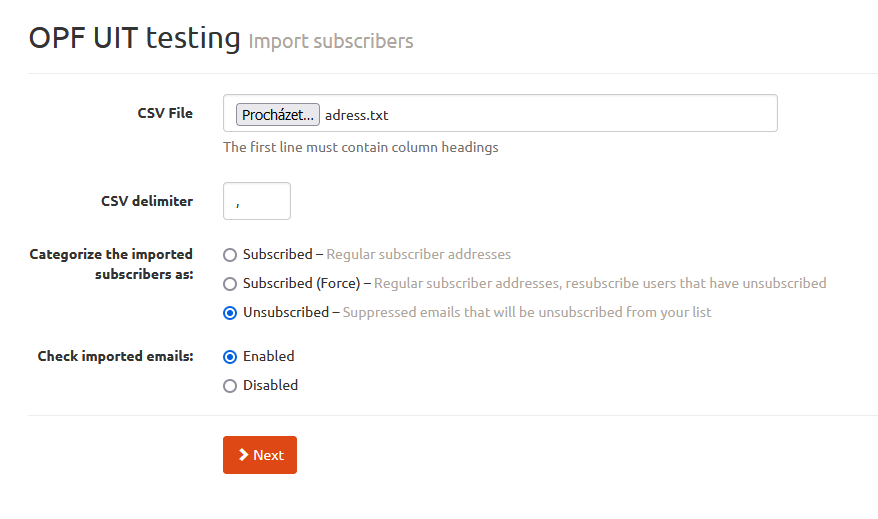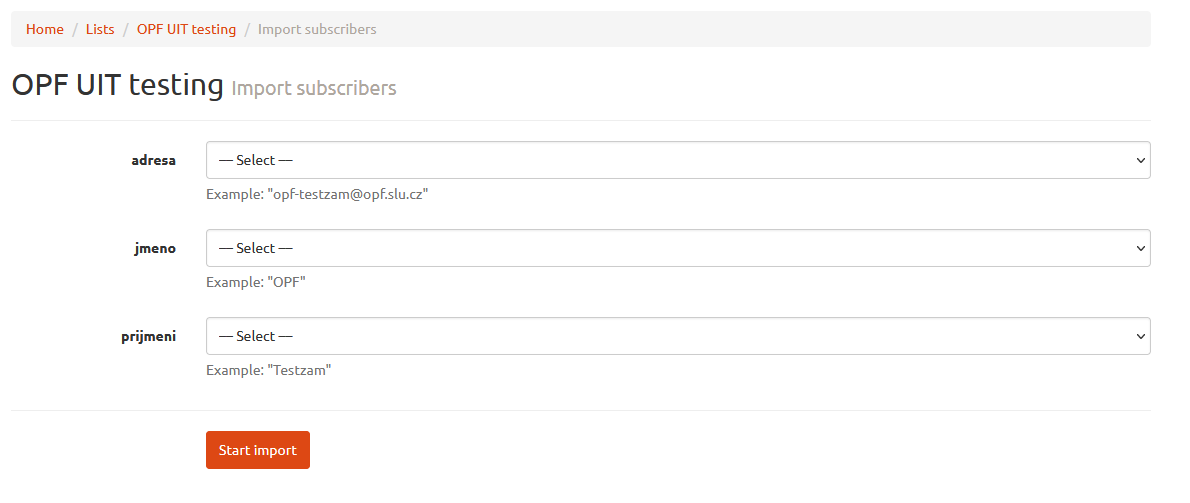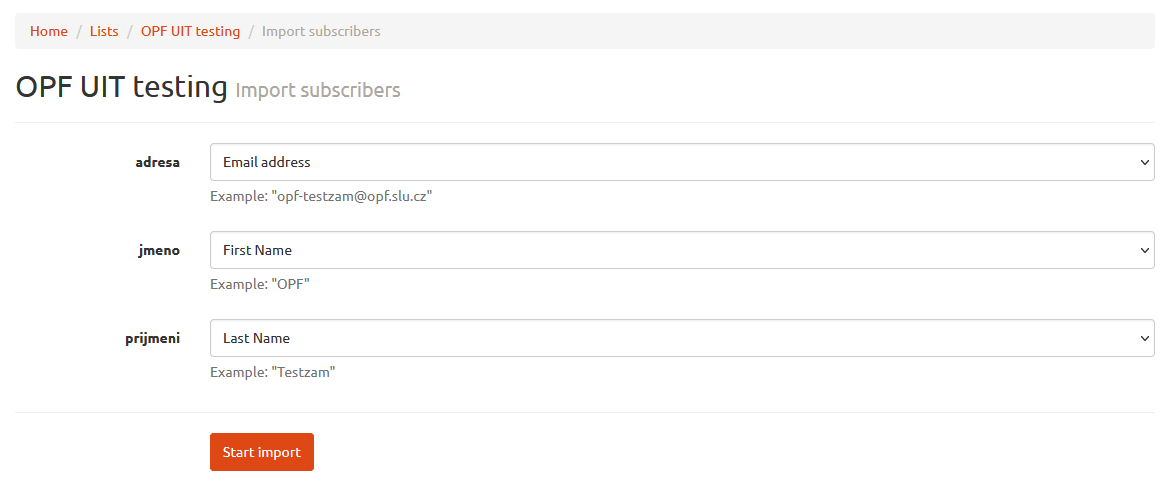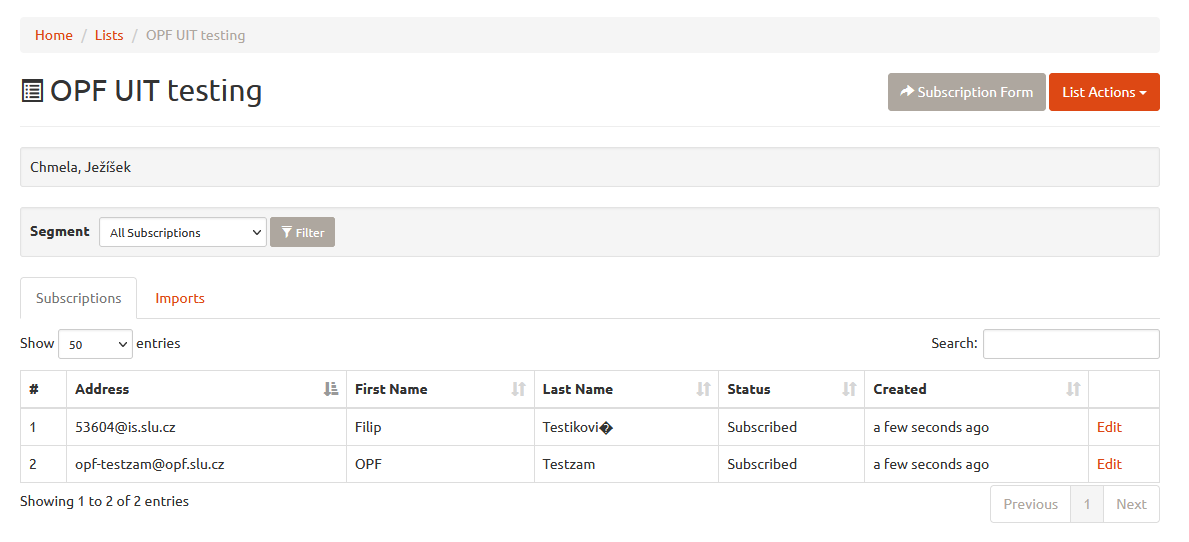Práce s hromadnou poštou
Odesílání hromadné pošty
- Přihlásit se na adrese mailtrain.slu.cz kliknutím na Sign in. Obr.1
- Přepnout se na menu Campaigns a do vyhledávacího pole Search: zadat část názvu kampaně (např. OPF, TPO, taje) a kliknout na ni. Obr.2
- Po otevření uvidíte stav posledního rezesílání. V pravo nahoře kliknutím na Edit Campaign přejdete na úpravu kampaně Obr.3.
- V zobrazeném základním nastavení General si zvolíte v poli List komu má být mail zaslán a v poli Email „subject line“ zadáte stručný předmět mailu. Nezapomeňte změnu potvrdit kliknutím na Update Obr.4.
- Pro změnu textu mailu se v liště přepněte na záložku Template (umístěno vedle General) a klikněte na Open Mosaico Obr.5.
- Otevře se předvyplněná šablona, kde máte text a podpis zprávy, která byla naposledy poslána. Upravte dle potřeby a v pravém horním rohu klikněte na SAVE pro uložení změn a následně na CLOSE pro zavření editoru Obr.6. Posledně jmenovaná volba vyvolá varování o ztrátě neuložených změn a umožní návrat kliknutím na Zrušit Obr.7.
- Po úpravách obsahu, předmětu a výběru komu má být mail zaslán se můžete vrátit na úvodní zobrazení kliknutím na ← View campaign vedle Edit Campaign v horní části.
- Nyní se může spustit rozesílání. Pokud již bylo v minulosti něco rozesláno, uvidíte výčet této kampaně. Vždy před novým rozesláním kliněte na Reset! Až poté potvrďte rozeslání. Okno nezarírat, dokud není vše odesláno! Postup můžete sledovat. Jakmile se napíše All messages sent! byla kampaň úspěšne rozeslána Obr.8.
- U aktivní kampaně můžete sledovat, kolik osob na ni reagovalo a zprávu si přečetlo. Kliknutím na červenou lupu se dostanete na seznam osob.
Tvorba vlastních seznamů
- Pro import vlastního seznamu adres si jej připravte v textové podobě, kdy v první řádku uvěďte názvy políček oddělené čárkou. Pro zjednodušení uvádíme následující příklad: adresa,jmeno,prijmeni Obr.9. Minimální počet adres je dvě.
- Na stránce si v menu List najděte seznam, který chcete upravit nebo si vytvořte nový kliknutím na Create List Obr.10.
- V otevřeném seznamu zvolte List Actions a nástedně Import Subscribers Obr.11.
- V CSV File najděte připravený soubor se seznamem. Ostatní pole můžete nechat beze změn Obr.12.
- Stav importu pak můžete sledovat v záložce Imports a seznam si zkontrolovat v záložce Subscriptions Obr.15.